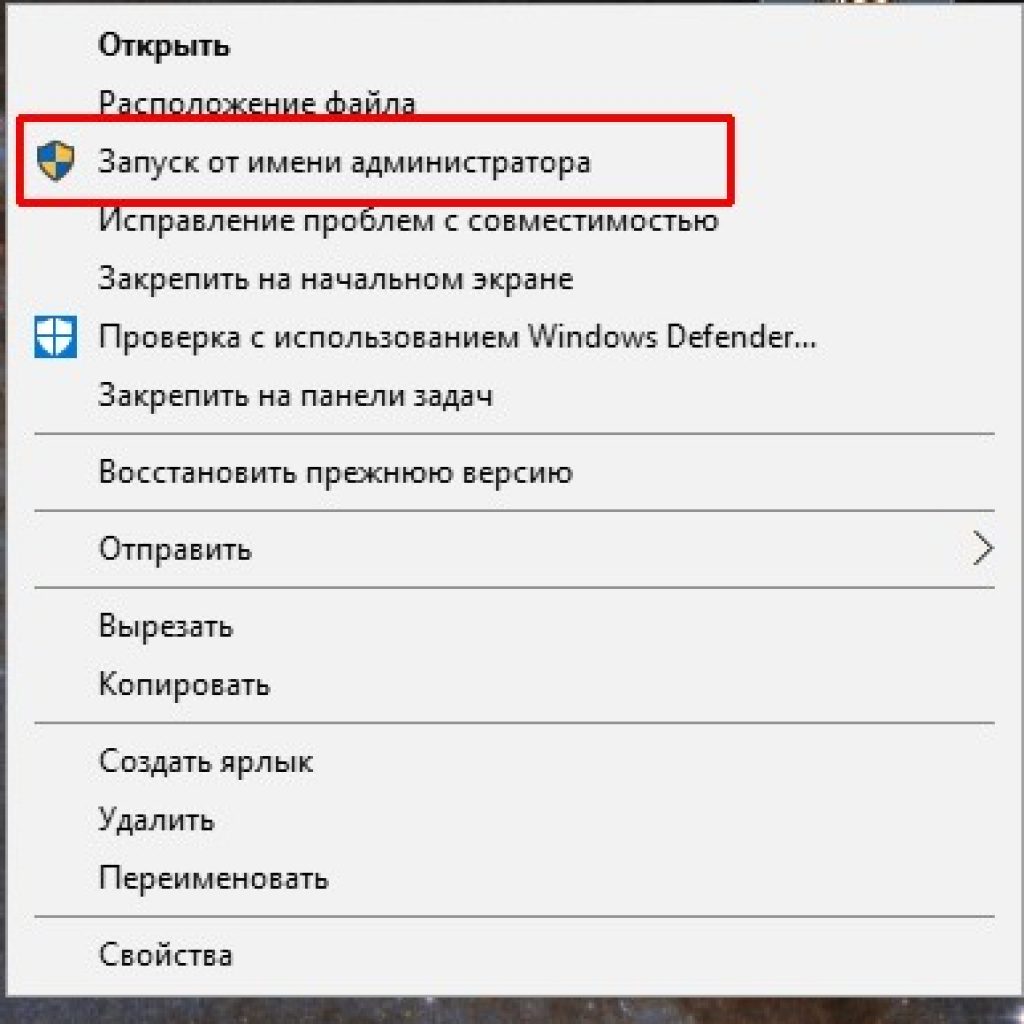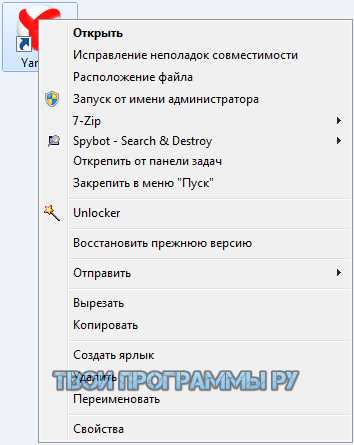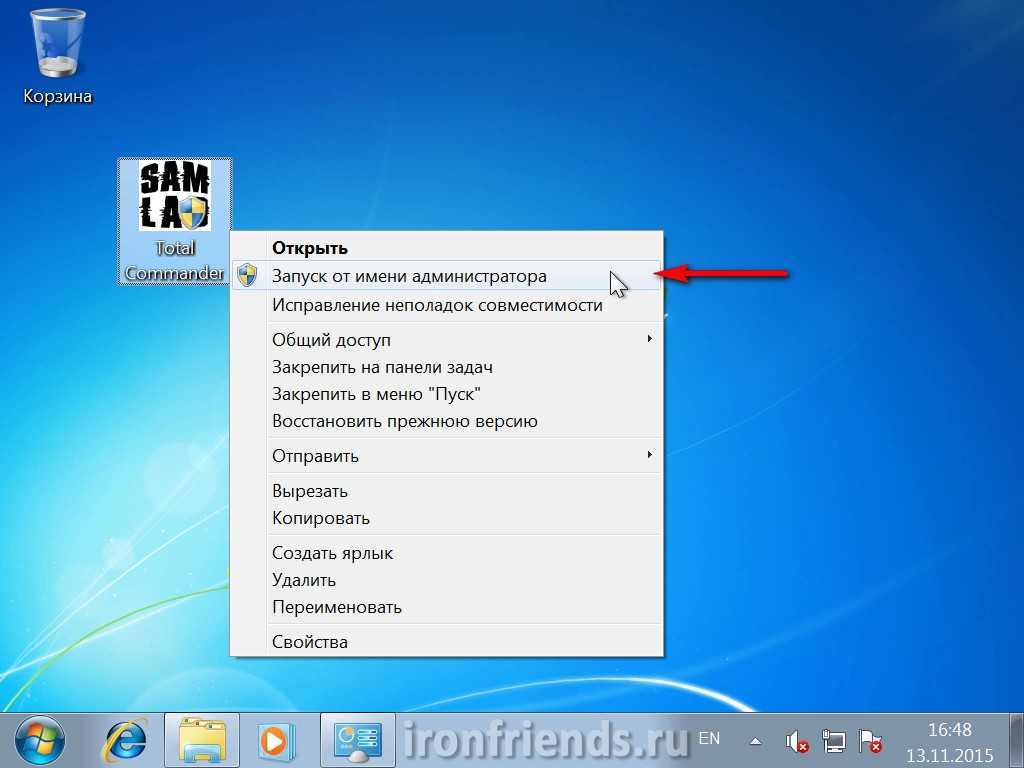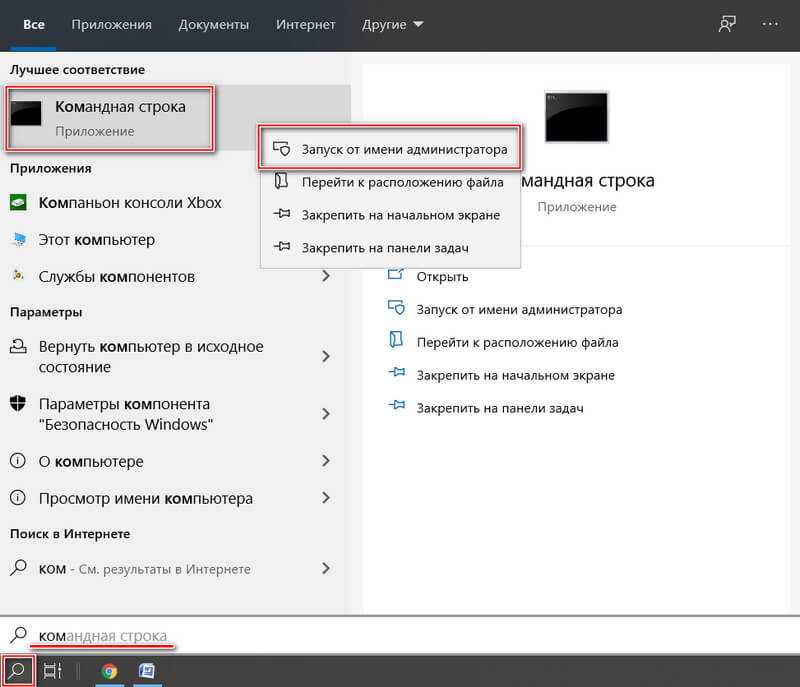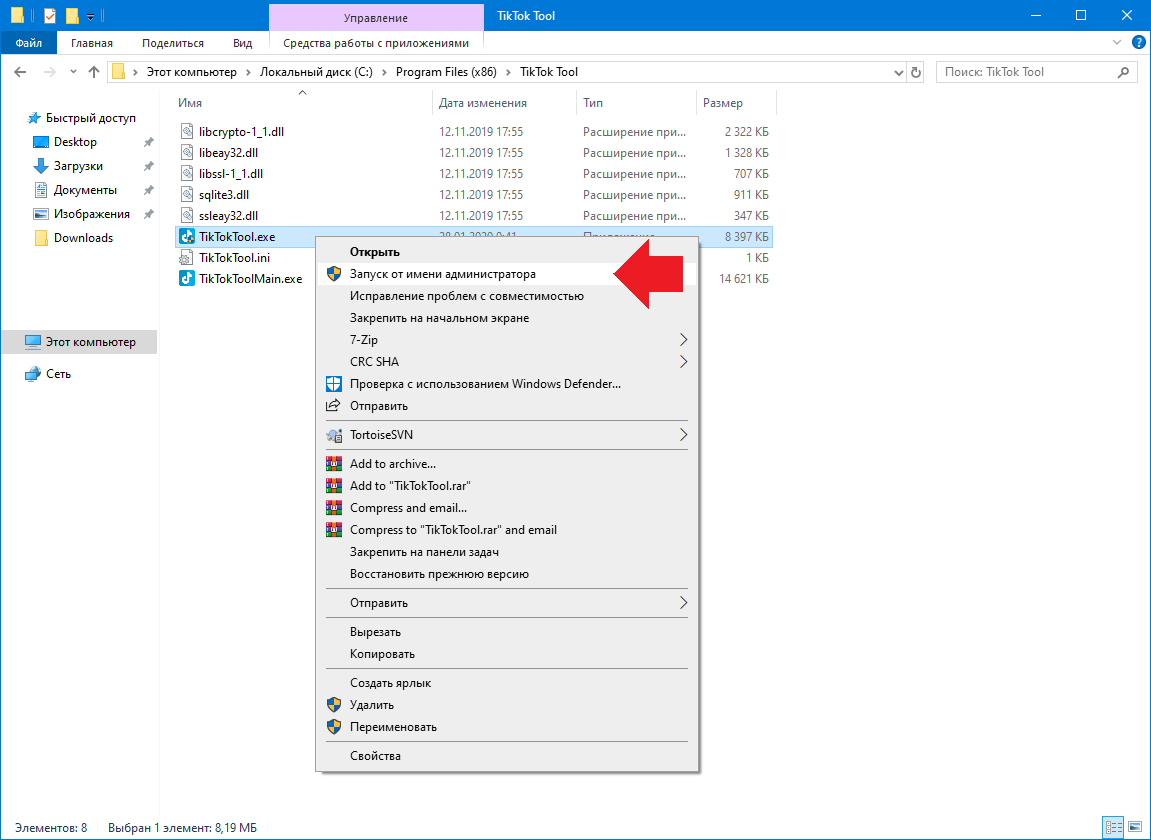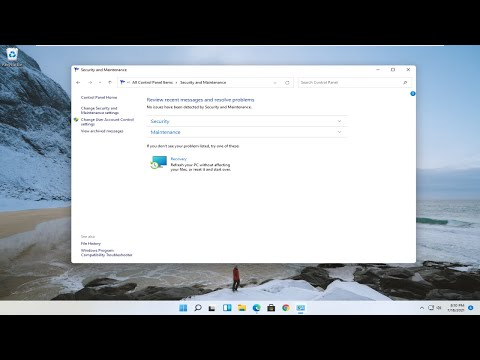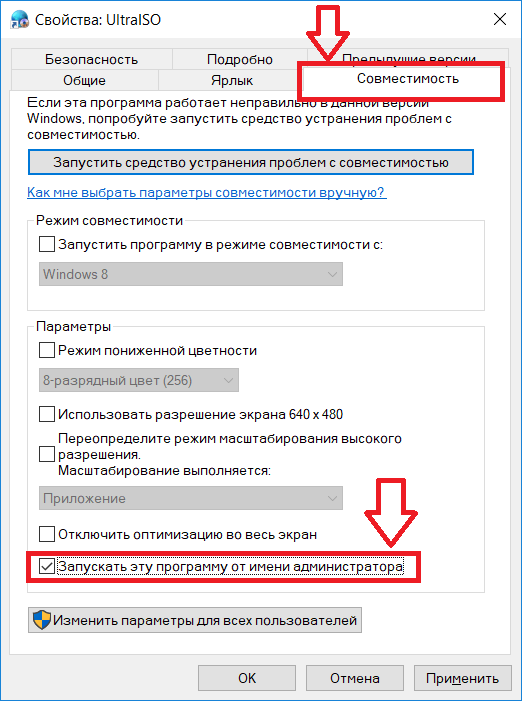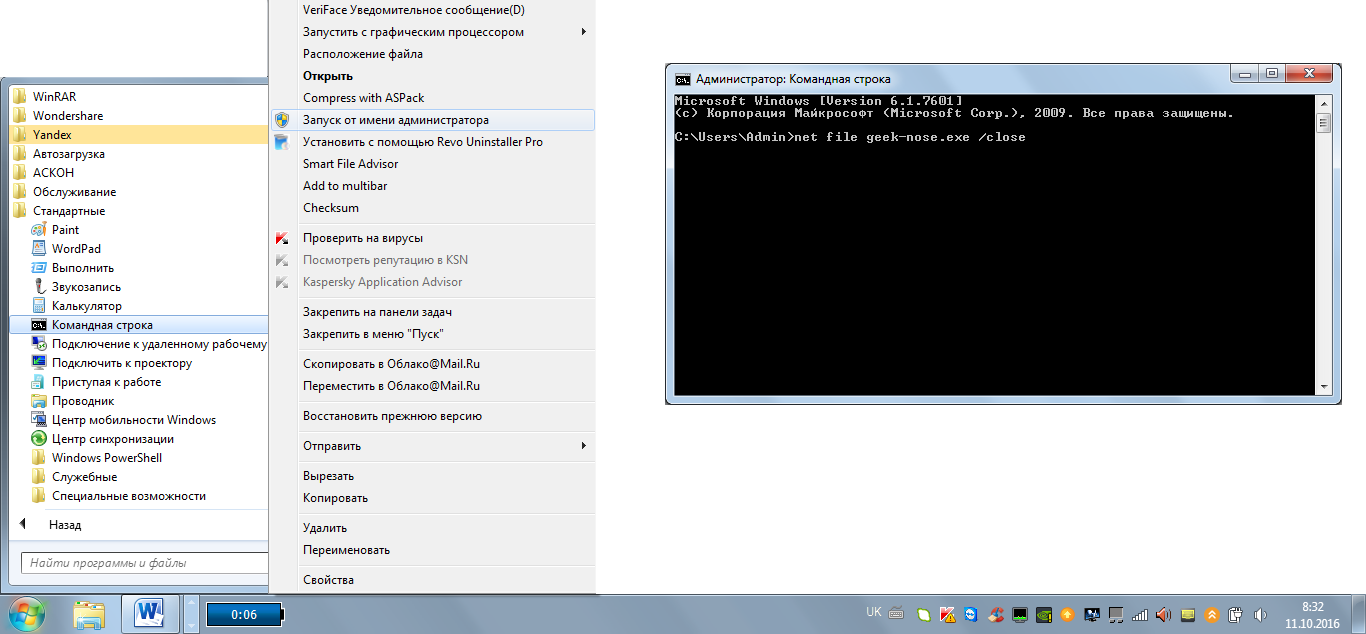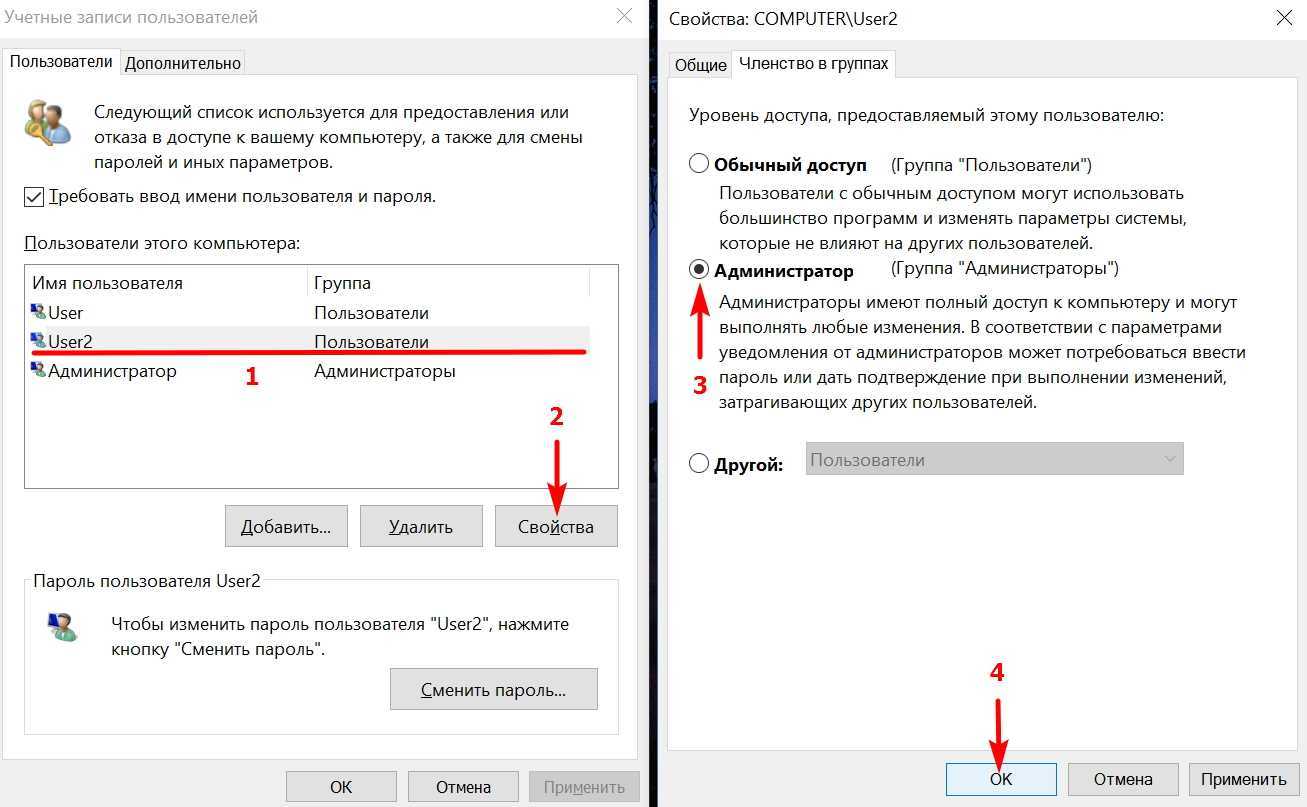Эффективные методы удаления программ от имени администратора
На этой странице вы найдете полезные советы по удалению программ с правами администратора в операционной системе Windows. Мы рассмотрим различные методы и инструменты, которые помогут вам безопасно и эффективно удалить ненужное программное обеспечение.
Откройте меню Пуск и введите Панель управления. Затем выберите Программы и компоненты и найдите программу, которую хотите удалить. Щелкните по ней правой кнопкой мыши и выберите Удалить.
Как удалить от имени Администратора без программ
Используйте инструмент Настройки. Откройте Настройки через меню Пуск, выберите Приложения, найдите нужную программу в списке и нажмите Удалить.
Запуск приложений в Windows 7 от имени администратора
Запустите командную строку от имени администратора. Для этого введите cmd в меню Пуск, щелкните правой кнопкой мыши на Командная строка и выберите Запуск от имени администратора. В командной строке введите команду wmic product where name=Имя программы call uninstall и нажмите Enter.
Как удалить от имени Администратора без программ
Используйте PowerShell. Откройте PowerShell от имени администратора через меню Пуск. Введите команду Get-AppxPackage имя программы | Remove-AppxPackage и нажмите Enter.
КАК УДАЛИТЬ ФАЙЛ КОТОРЫЙ НЕ УДАЛЯТСЯ ОТ ИМЕНИ АДМИНИСТРАТОРА 2024
Проверьте наличие утилиты удаления в папке с программой. Многие программы включают специальный файл uninstaller.exe или uninstall.exe для удаления.
Удаляем любой неудаляемый файл - Как удалить неудаляемое
Если программа не удаляется стандартными методами, попробуйте использовать специализированные программы для удаления, такие как Revo Uninstaller или IObit Uninstaller.
Запросите разрешение от Администраторы при удалении папки
Очистите реестр Windows. После удаления программы с помощью стандартных методов, откройте реестр (regedit) от имени администратора и удалите все оставшиеся ключи и значения, связанные с программой.
Как сделать так, чтобы Программа всегда запускалась от имени Администратора в Windows 10/11
Удалите временные файлы и кэш. После удаления программы, очистите временные файлы с помощью утилиты Очистка диска или специализированных программ, таких как CCleaner.
Как удалить права Администратора на Windows 10 без другого активного Администратора?
Проверьте автозагрузку. Откройте диспетчер задач, перейдите на вкладку Автозагрузка и отключите все элементы, связанные с удаленной программой.
Как удалить папку которая запрашивает разрешение администратора
Перезагрузите компьютер после удаления программы. Это поможет завершить процесс удаления и освободить системные ресурсы.